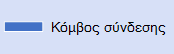Ένα διάγραμμα δραστηριότητας UML στοVisio μοιάζει με διάγραμμα ροής. Η ροή του στοιχείου ελέγχου ενεργοποιείται από την ολοκλήρωση ενεργειών (ή δραστηριοτήτων) μέσα στο σύστημα. Η ροή μπορεί να είναι διαδοχική, ταυτόχρονη ή διακλαδισμένη, υποδεικνύεται από σχήματα όπως κλειστές λάνες, πιρούνια και συνδέσμους.
Χρησιμοποιήστε ένα διάγραμμα δραστηριότητας για να περιγράψετε τον τρόπο με τον οποίο συντονίζονται διάφορες δραστηριότητες για την παροχή μιας υπηρεσίας ή άλλου τελικού αποτελέσματος. Τα διαγράμματα δραστηριότητας μπορούν να δείξουν τον τρόπο με τον οποίο τα συμβάντα σε μια υπόθεση χρήσης σχετίζονται μεταξύ τους ή τον τρόπο με τον οποίο μια συλλογή υποθέσεων χρήσης συντονίζεται ώστε να αντιπροσωπεύει μια επιχειρηματική ροή εργασιών.
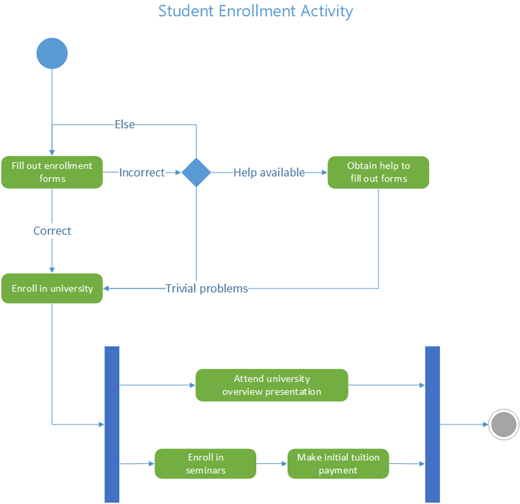
Εάν θέλετε να αναπαραστήσετε μια ροή ως απόκριση σε εξωτερικά συμβάντα, χρησιμοποιήστε ένα διάγραμμα υπολογιστή κατάστασης.
Έναρξη διαγράμματος δραστηριότητας
-
Έναρξη του Visio. Εναλλακτικά, εάν έχετε ήδη ανοιχτό ένα αρχείο, κάντε κλικ στην επιλογή Αρχείο > Δημιουργία.
-
Στο πλαίσιο Αναζήτηση, πληκτρολογήστε Δραστηριότητα UML.
-
Επιλέξτε το διάγραμμα δραστηριότητας UML .
-
Στο παράθυρο διαλόγου, επιλέξτε είτε Μονάδες μετρικού συστήματος είτε Μονάδες Η.Π.Α.
-
Επιλέξτε Δημιουργία.
-
Ανοίγει το διάγραμμα. Θα πρέπει να δείτε το παράθυρο Σχήματα δίπλα στο διάγραμμα. Εάν δεν το βλέπετε, μεταβείτε στην προβολή > παράθυρα εργασιών και βεβαιωθείτε ότι είναι επιλεγμένο το στοιχείο Σχήματα . Εάν εξακολουθείτε να μην το βλέπετε, κάντε κλικ στο κουμπί Ανάπτυξη του παραθύρου Σχήματα στα αριστερά.
-
Στην καρτέλα Προβολή , βεβαιωθείτε ότι το πλαίσιο ελέγχου δίπλα στην επιλογή Σημεία σύνδεσης είναι επιλεγμένο. Αυτή η επιλογή κάνει τα σημεία σύνδεσης να εμφανίζονται όταν ξεκινάτε τη σύνδεση σχημάτων.
-
Τώρα μπορείτε να εισαγάγετε κλειστές ύλες και να δημιουργήσετε τη ροή ελέγχου δραστηριότητας στο διάγραμμα.
Σχεδίαση του διαγράμματός σας
-
Εάν θέλετε να υποδείξετε την ευθύνη στο διάγραμμα δραστηριότητας, σύρετε ένα σχήμα κλειστής λωρίδας στη σελίδα για κάθε τάξη, άτομο ή οργανωτική μονάδα που θέλετε να απεικόνετε. Για να το κάνετε αυτό:
-
Σύρετε ένα σχήμα κλειστής λωρίδας στη σελίδα σχεδίου.
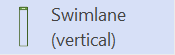
-
Κάντε διπλό κλικ σε κάθε ετικέτα στο σχήμα για να αλλάξετε το προεπιλεγμένο όνομα.
-
Επαναλάβετε τα βήματα α και β μέχρι να προσθέσετε όλα τα διαμερίσματα ή τις εταιρικές μονάδες που χρειάζεστε.
-
Σύρετε τις λαβές επιλογής στα σχήματα κλειστής λωρίδας για να κάνετε τις λωρίδες στο μέγεθος που θέλετε.
-
-
Χρησιμοποιήστε τα σχήματα Αρχικού κόμβου και Τελικού κόμβου για να αναπαραστήσετε αρχικές και τελικές ψευδο-καταστάσεις.
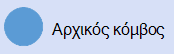

-
Προσθέστε ένα σχήμα ενέργειας για κάθε ενέργεια ή κατάσταση δραστηριότητας που θέλετε να απεστάλετε.
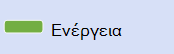
-
Χρησιμοποιήστε ένα σχήμα απόφασης με συνθήκες προστασίας για να υποδείξετε μια πιθανή μετάβαση από μια κατάσταση ενέργειας.
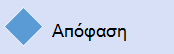
-
Χρησιμοποιήστε τον κόμβο Fork για να αναπαραστήσετε τη γραφή μίας κατάστασης ενέργειας σε πολλές παράλληλες καταστάσεις.
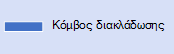
-
Χρησιμοποιήστε τον κόμβο "Συμμετοχή" για να απεικονίστε το συγχρονισμό πολλών καταστάσεων ενεργειών σε μία κατάσταση.
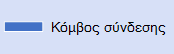
Σημείωση: Για τη δημιουργία και την επεξεργασία διαγραμμάτων UML σε Visio για το Web απαιτείται άδεια χρήσης Visio Πρόγραμμα 1 ή Visio Πρόγραμμα 2, η οποία αγοράζεται ξεχωριστά από Microsoft 365. Για περισσότερες πληροφορίες, επικοινωνήστε με τον διαχειριστή του Microsoft 365. Εάν ο διαχειριστής σας έχει ενεργοποιήσει την "αγορά από το χρήστη", μπορείτε να αγοράσετε μια άδεια χρήσης για το Visio μόνοι σας. Για περισσότερες λεπτομέρειες, ανατρέξτε στο θέμα Συνήθεις ερωτήσεις για την αγορά από το χρήστη.
Έναρξη διαγράμματος δραστηριότητας
-
Ανοίξτε το Visio για το Web.
-
Κοντά στην επάνω δεξιά γωνία της σελίδας, επιλέξτε Περισσότερα πρότυπα.
-
Αναζητήστε τη Δραστηριότητα UML ή κάντε κύλιση προς τα κάτω στη συλλογή στη γραμμή Δραστηριότητα UML .
-
Ξεκινήστε με ένα κενό πρότυπο δραστηριότητας UML ή ένα διάγραμμα εκκίνησης δραστηριότητας UML. Επιλέξτε Δημιουργία σε αυτό που θέλετε να χρησιμοποιήσετε.
Τώρα μπορείτε να εισαγάγετε κλειστές ύλες και να δημιουργήσετε το στοιχείο ελέγχου δραστηριότητας στο διάγραμμα.
Σχεδίαση του διαγράμματός σας
-
Εάν θέλετε να υποδείξετε την ευθύνη στο διάγραμμα δραστηριότητας, σύρετε ένα σχήμα κλειστής λωρίδας στη σελίδα για κάθε τάξη, άτομο ή οργανωτική μονάδα που θέλετε να απεικόνετε. Για να το κάνετε αυτό:
-
Σύρετε ένα σχήμα κλειστής λωρίδας στη σελίδα σχεδίου.
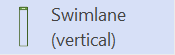
-
Κάντε διπλό κλικ σε κάθε ετικέτα στο σχήμα για να αλλάξετε το προεπιλεγμένο όνομα.
-
Επαναλάβετε τα βήματα α και β μέχρι να προσθέσετε όλα τα διαμερίσματα ή τις εταιρικές μονάδες που χρειάζεστε.
-
Σύρετε τις λαβές επιλογής στα σχήματα κλειστής λωρίδας για να κάνετε τις λωρίδες στο μέγεθος που θέλετε.
-
-
Χρησιμοποιήστε τα σχήματα Αρχικού κόμβου και Τελικού κόμβου για να αναπαραστήσετε αρχικές και τελικές ψευδο-καταστάσεις.
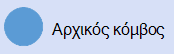

-
Προσθέστε ένα σχήμα ενέργειας για κάθε ενέργεια ή κατάσταση δραστηριότητας που θέλετε να απεστάλετε.
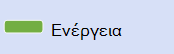
-
Χρησιμοποιήστε ένα σχήμα απόφασης με συνθήκες προστασίας για να υποδείξετε μια πιθανή μετάβαση από μια κατάσταση ενέργειας.
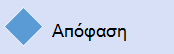
-
Χρησιμοποιήστε τον κόμβο Fork για να αναπαραστήσετε τη γραφή μίας κατάστασης ενέργειας σε πολλές παράλληλες καταστάσεις.
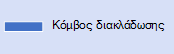
-
Χρησιμοποιήστε τον κόμβο "Συμμετοχή" για να απεικονίστε το συγχρονισμό πολλών καταστάσεων ενεργειών σε μία κατάσταση.